
Senast uppdaterad den
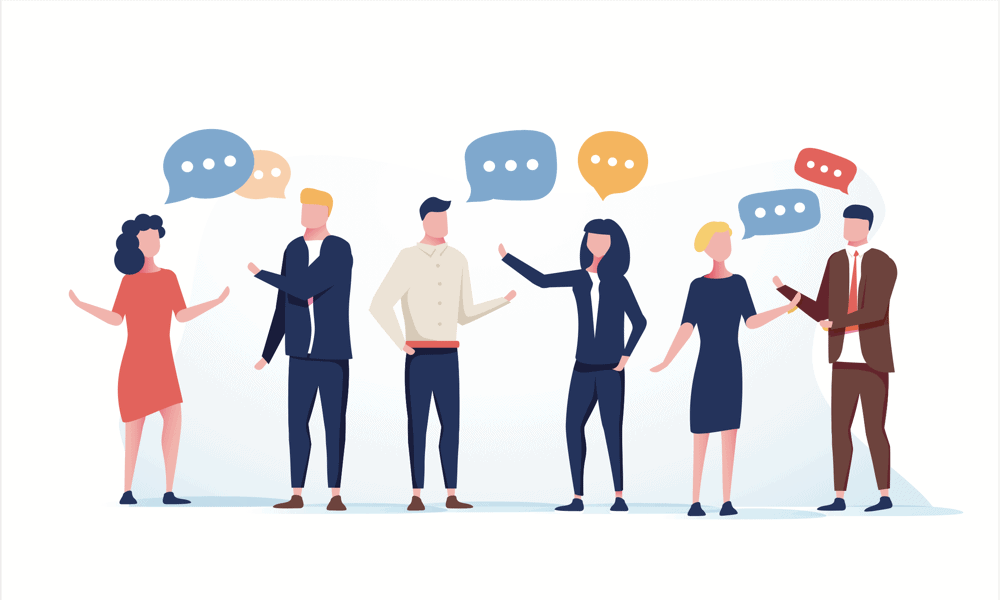
Har du bytt från WhatsApp och du vill återskapa dina gruppchattar i Signal? Lär dig hur du skapar en grupp i Signal i den här guiden.
När Facebook (nu Meta) köpte WhatsApp fanns det oundvikliga integritetsproblem. När integritetspolicyn uppdaterades för att låta Meta samla in data från WhatsApp, bestämde många att det var rätt tid att flytta till en ny meddelandeapp.
Signal har blivit ett av de mest populära alternativen, tack vare dess end-to-end-kryptering och starka integritetsfokus. Om du har tagit steget från WhatsApp kanske du vill återskapa några av de gruppchattar du hade där.
Följ stegen nedan för att skapa en signalgrupp.
Hur man skapar en grupp i Signal
Att skapa en grupp i Signal är snabbt och enkelt att göra med bara några få tryck. Alla steg nedan hänför sig till standardsignalgrupper och inte SMS/MMS-grupper, som upphör på Android 2023.
Så här skapar du en ny grupp i Signal:
- Starta Signal app.
- Tryck på Nytt meddelande ikon.
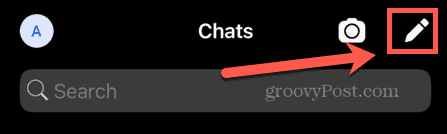
- Välj Ny grupp.
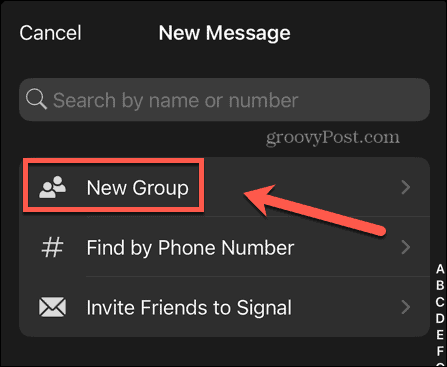
- Om du vill lägga till några medlemmar från dina kontakter nu, välj dem från listan och tryck på Nästa.
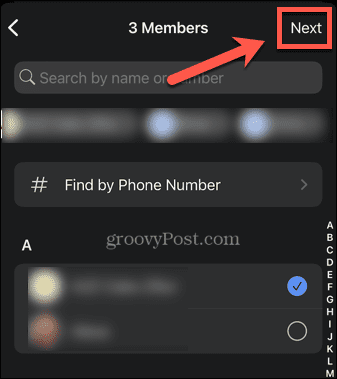
- Om du föredrar att göra detta senare, tryck på Hoppa.
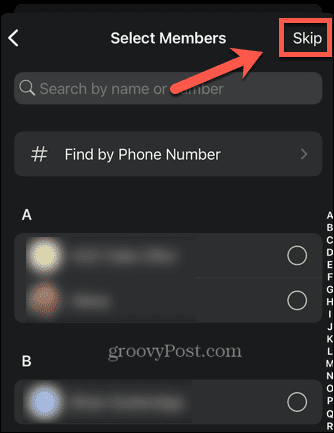
- Knacka Gruppnamn (obligatoriskt).
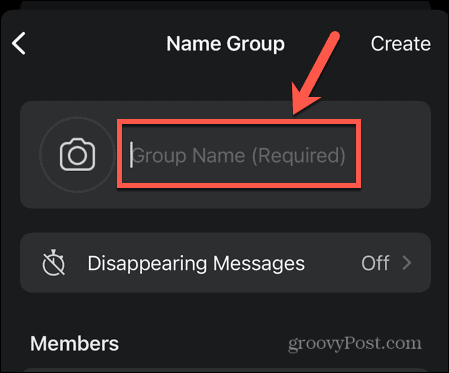
- Ge din grupp ett namn och tryck Skapa.
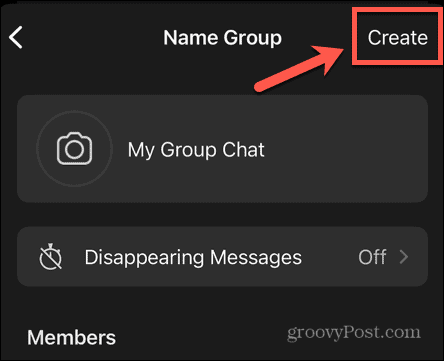
- Din grupp är nu skapad och kommer att visas i din chattlista, såväl som i chattlistan över alla medlemmar som du kan ha lagt till i stegen ovan.
- Medlemmar som du har lagt till kan behöva acceptera en meddelandeförfrågan innan de kan göra inlägg i gruppchatten. Detta ger dem möjlighet att vägra gå in i gruppen om de inte vill.
Hur man lägger till eller tar bort medlemmar från en grupp i Signal
När du har skapat din grupp kan du lägga till eller ta bort medlemmar från den på ett antal olika sätt. Metoden du behöver använda beror på om personerna du bjuder in redan finns i din kontaktlista eller inte.
Hur man lägger till medlemmar från dina kontakter till en signalgrupp
Om personerna du vill lägga till i gruppen redan finns i dina kontakter kan du lägga till dem direkt från gruppinställningarna.
Så här lägger du till medlemmar från dina kontakter till en grupp på Signal:
- Öppen Signal.
- Tryck på gruppchatten du har skapat i din chattlista.
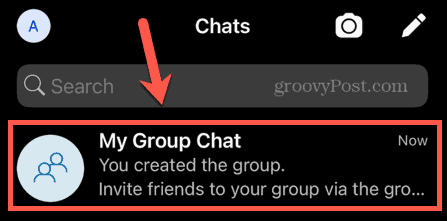
- Högst upp på skärmen trycker du på namnet på din gruppchatt.
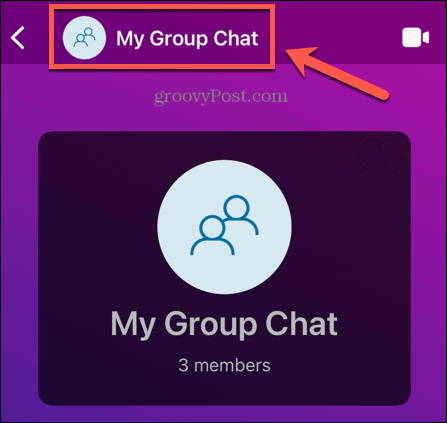
- Knacka Lägg till medlemmar.
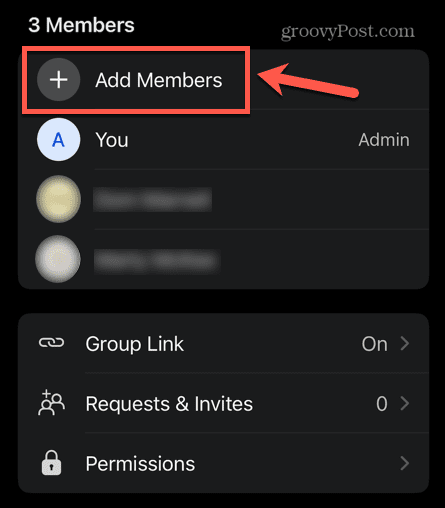
- Välj de ytterligare medlemmar du vill lägga till från dina kontakter och tryck sedan på Uppdatering.
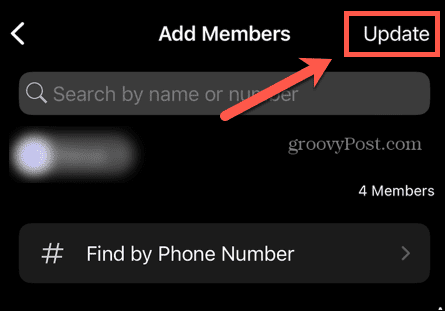
- De nya medlemmarna kommer att läggas till i din grupp.
Hur man bjuder in medlemmar till en signalgrupp
Om de personer du vill ha i din grupp inte finns i din kontaktlista måste du bjuda in dem att gå med i din grupp. Du kan göra detta via en inbjudningslänk.
Så här bjuder du in personer till en signalgrupp:
- Lansera Signal och tryck på din gruppchatt i chattlistan.
- Högst upp i din gruppchatt trycker du på Bjuda in vänner knapp.
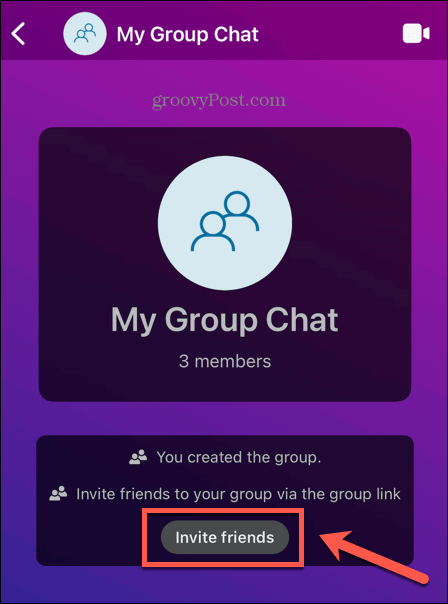
- Om du manuellt vill godkänna nya medlemmar som går med via länken, växla Godkänn nya medlemmar till På placera.
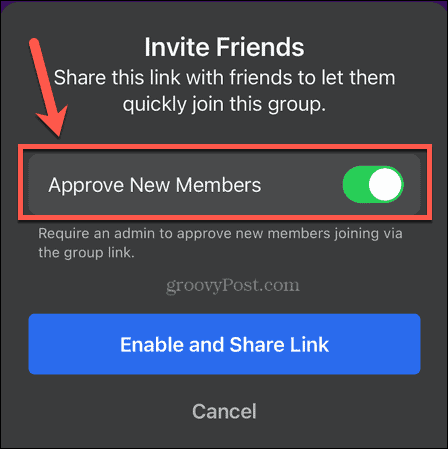
- Knacka Aktivera och dela länk.
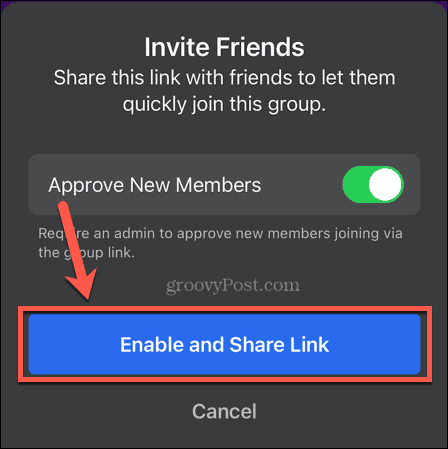
- Välj din metod för att dela. Du kan dela länken till ett annat Signal-konto, du kan kopiera länken för att dela i en annan meddelandeapp eller via e-post, du kan skapa en QR-kod som andra kan skanna för att gå med i gruppen, eller så kan du dela via telefonens inbyggda delningsalternativ.
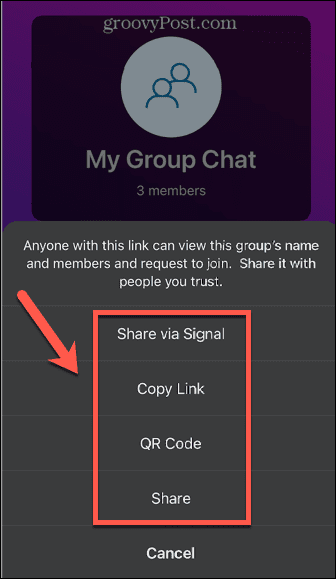
- Om din chatt är för lång för att rulla till toppen för att hitta inbjudningslänken, kan du också uppnå samma sak genom att trycka på ditt gruppnamn, rulla ner och välja Grupplänk.
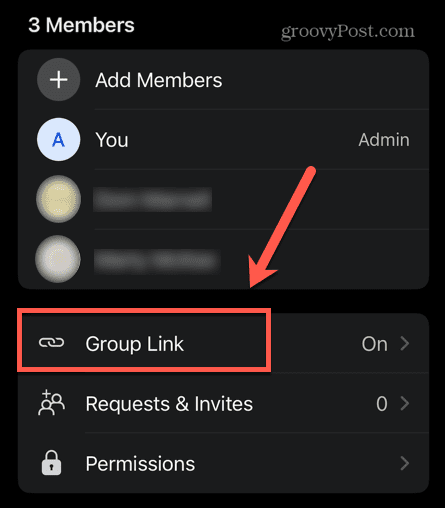
- Växla Grupplänk på och en länk skapas.
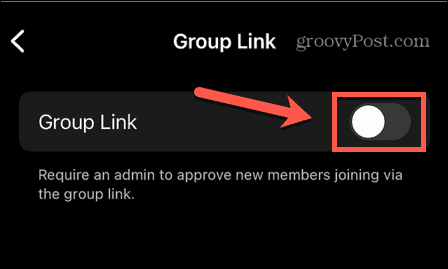
- Du kan bestämma om du vill godkänna nya medlemmar och tryck sedan på Dela med sig för att dela din inbjudningslänk.
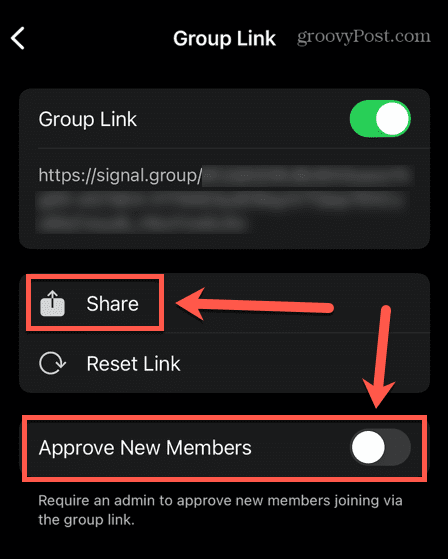
Hur man tar bort medlemmar från en signalgrupp
Om det finns några medlemmar som du vill ta bort från din grupp kan du göra det förutsatt att du är administratör för din grupp. Om du skapar gruppen tilldelas du automatiskt administratörsstatus, men du kan även göra andra gruppmedlemmar till administratörer, som vi kommer att se i nästa avsnitt.
Så här tar du bort medlemmar från en signalgrupp:
- Öppen Signal och tryck på gruppchatten du vill redigera.
- Tryck på gruppchattnamnet högst upp på skärmen.
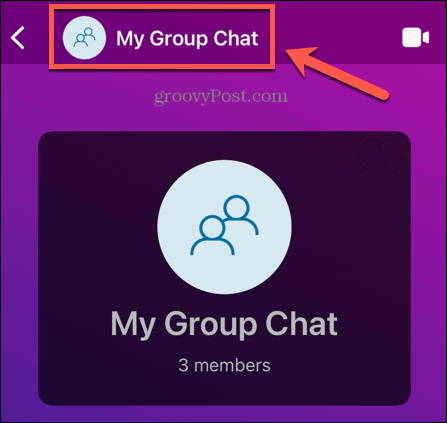
- Tryck på en medlem som du vill ta bort.
- Välj Ta bort från grupp.
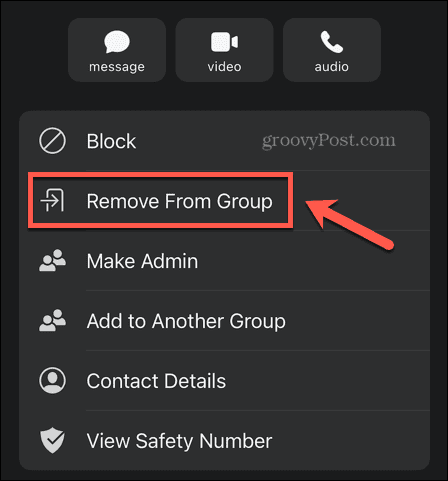
- Knacka Ta bort från grupp igen för att bekräfta ditt beslut.
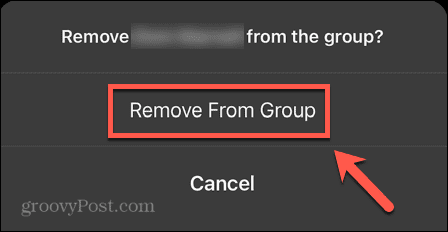
- Upprepa för alla andra medlemmar som du vill ta bort.
Hur man hanterar en grupp i Signal
När du har skapat en grupp och lagt till några medlemmar finns det några andra saker du kan göra för att hantera din grupp. Dessa inkluderar att byta namn, göra andra medlemmar till administratörer och ändra behörigheter.
Hur man ändrar ett gruppnamn eller foto
Om du vill ändra namnet på din grupp eller lägga till eller ändra gruppchattfotot kan du göra det via gruppinställningarna.
Så här ändrar du ett gruppnamn eller foto i Signal:
- Öppen Signal och tryck på gruppchatten du vill redigera.
- Tryck på gruppens namn.
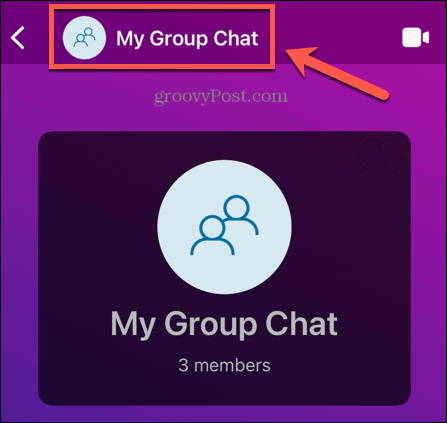
- Knacka Redigera längst upp till höger på skärmen.
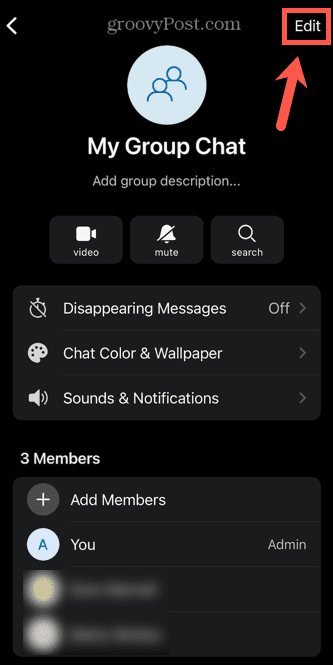
- För att redigera gruppnamnet, tryck på det aktuella namnet.
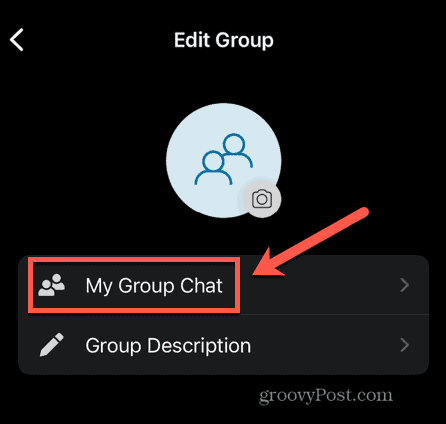
- Ange det nya namnet och tryck på Gjort.
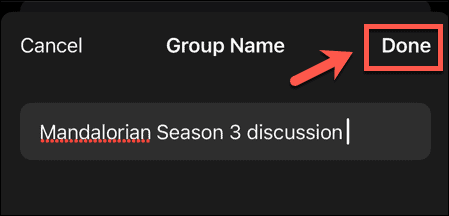
- För att lägga till eller ändra gruppbeskrivningen, tryck på Gruppbeskrivning eller den aktuella gruppbeskrivningen.
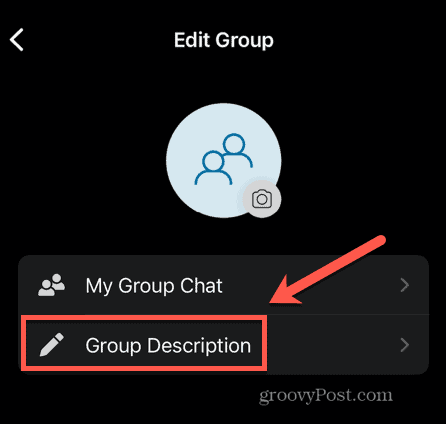
- Gör dina ändringar och tryck på Gjort.
- För att lägga till eller ändra gruppfotot, tryck på Kamera ikon.
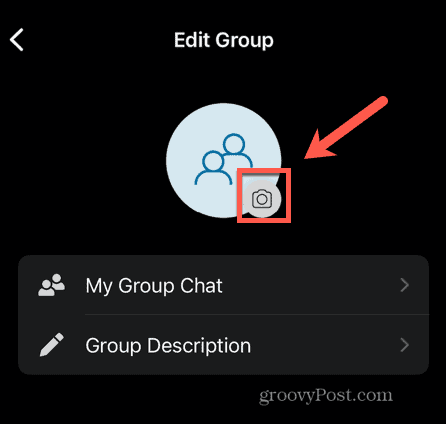
- Ta ett foto med din kamera, välj ett foto, använd text eller välj en av avatarerna.
- Knacka Uppsättning.
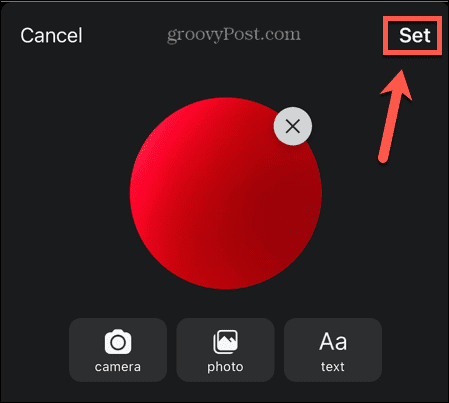
Hur man gör en annan gruppmedlem till admin
Om du har många medlemmar i din grupp, eller om du bara inte vill ha allt ansvar, kan du göra andra medlemmar i din grupp till administratörer. Du kan sedan bestämma exakt vad administratörer och standardmedlemmar får och inte får göra.
Så här gör du en annan gruppmedlem till administratör:
- Lansera Signal och öppna gruppchatten.
- Tryck på gruppens namn.
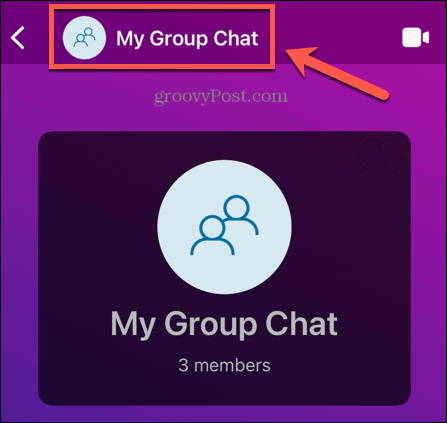
- Tryck på en av gruppmedlemmarna som du vill göra till administratör.
- Välj Gör admin.
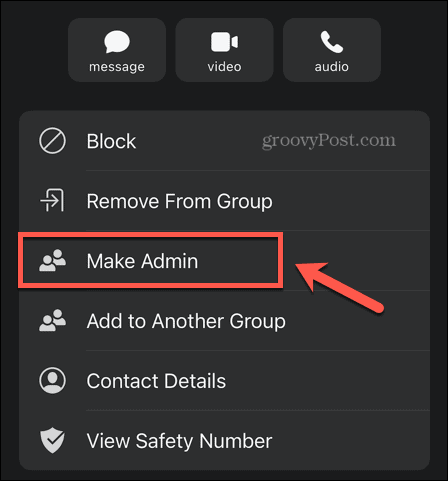
- Knacka Gör admin igen för att bekräfta ditt val.
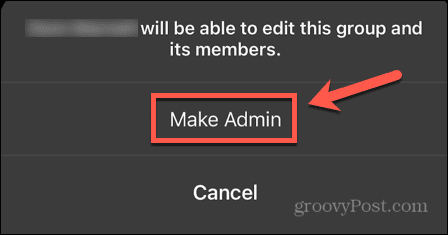
- Upprepa med alla andra gruppmedlemmar som du vill göra till administratörer.
Hur man ställer in behörigheter i en signalgrupp
Som administratör kan du bestämma vad standardmedlemmar kan göra och vilka funktioner som endast är tillgängliga för administratörer. Detta inkluderar möjligheten att lägga till nya medlemmar och ställa in behörigheter för användare att skicka meddelanden.
Så här ställer du in behörigheter för din signalgrupp:
- Öppen Signal och tryck på gruppchatten.
- Tryck på gruppens namn högst upp på skärmen.
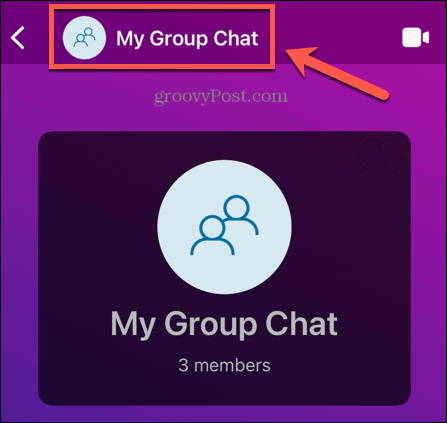
- Rulla ned och tryck på Behörigheter.
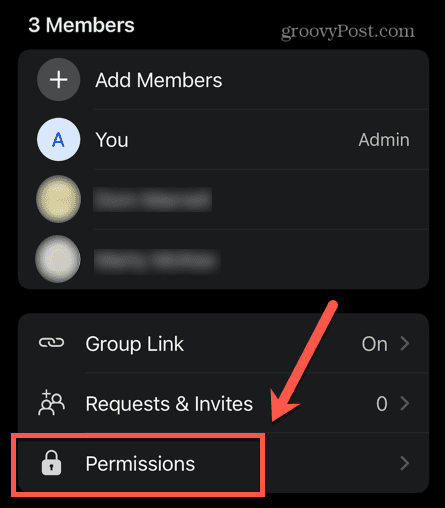
- Du kan styra vem som kan lägga till medlemmar, redigera gruppinformation och skicka meddelanden.
- Välj endera för varje inställning Alla medlemmar för att låta alla i gruppen utföra denna funktion eller Endast administratörer om du vill begränsa denna funktion till de personer som är administratörer.
- När du har gjort dina ändringar trycker du på Uppsättning.
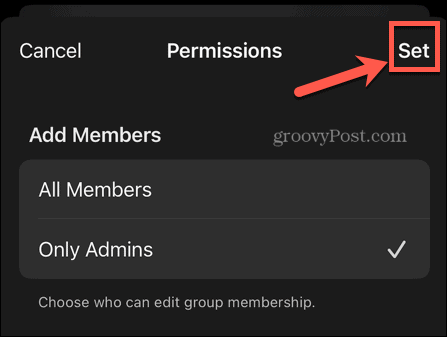
Funderar du på att byta till signal?
Genom att lära dig hur du skapar en grupp i Signal kan du skapa gruppchattar, lägga till eller ta bort medlemmar och kontrollera exakt vad dessa medlemmar kan och inte kan göra.
Om du funderar på att flytta till Signal finns vi här för att hjälpa dig. Du kan lära dig hur man flyttar från WhatsAppoch varför du kanske vill. Du kan lära dig hur du ställer in Signal på din smartphone.
Om du verkligen är orolig för integritet kan du till och med ställ in meddelanden att försvinna i Signal.
Så här hittar du din Windows 11-produktnyckel
Om du behöver överföra din Windows 11-produktnyckel eller bara behöver den för att göra en ren installation av operativsystemet,...



